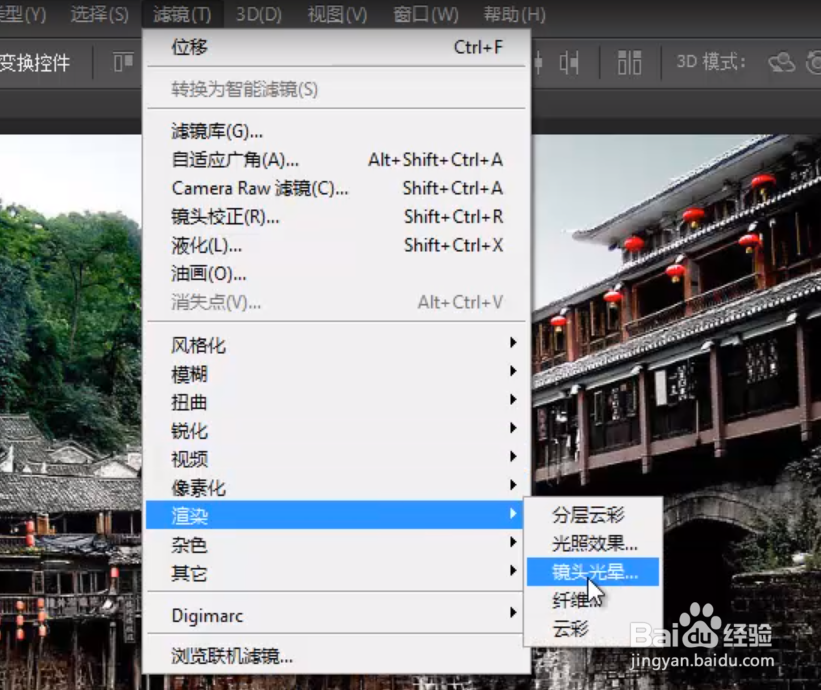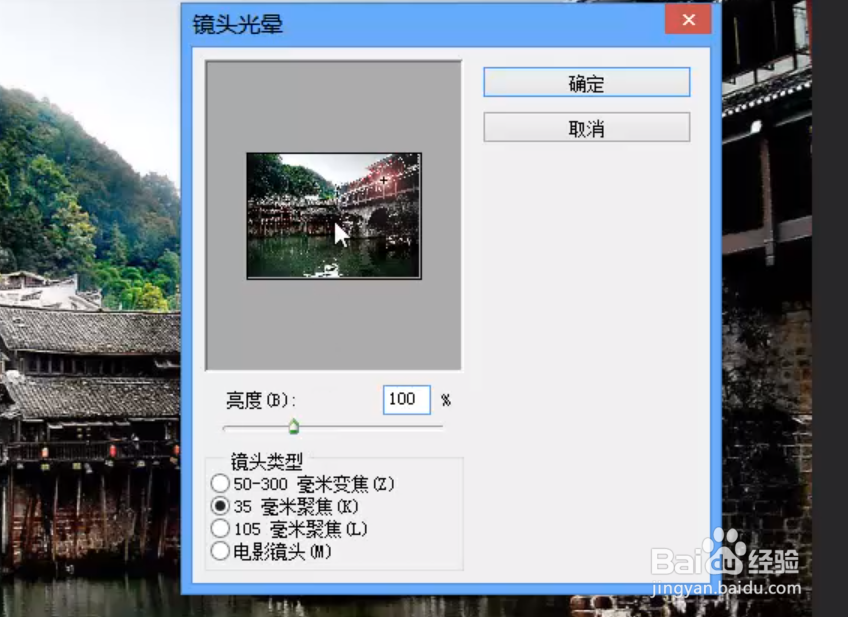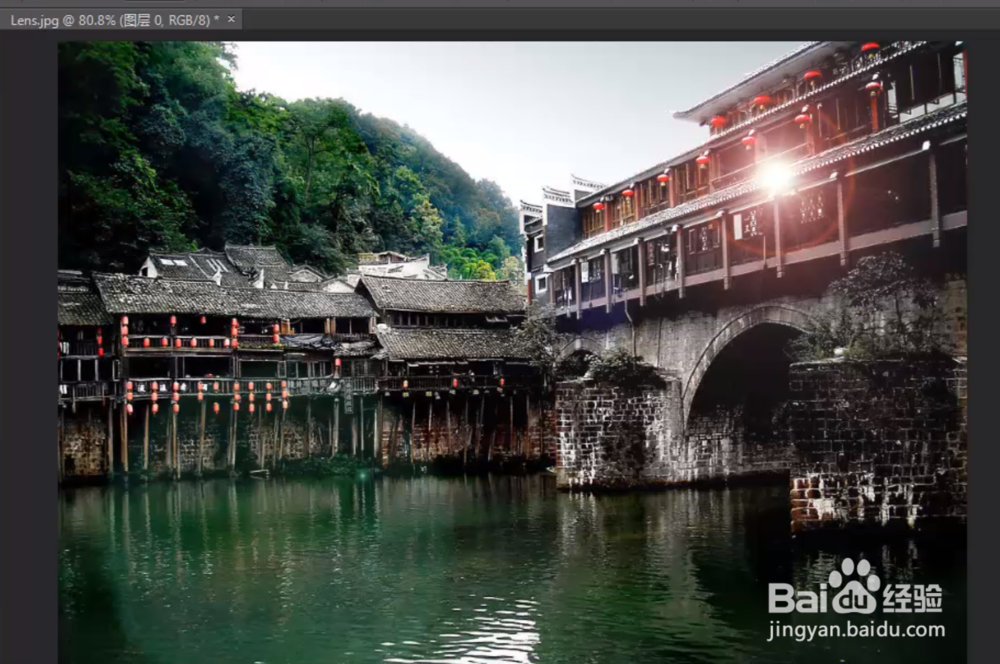PS中如何给图片添加镜头光晕效果
1、首先我们打开PS软件,导入一张背景图片,如下图所示
2、接下来选择图片,右键单击选择转化为智能对象,如下图所示
3、然后我们点击顶部的滤镜菜单,然后选择渲染下面的镜头光晕选项
4、在弹出的界面中选择一种镜头效果,然后设置亮度,如下图所示
5、确定以后我们就可以看到图片添加了镜头光晕效果了,如下图所示
6、最后我们还可以拖动光晕位置来改变镜头光晕的效果,如下图所示
7、综上所述,在PS中设置镜头光晕效果主要在滤镜下面的渲染菜单里面,是不是很简单啊
声明:本网站引用、摘录或转载内容仅供网站访问者交流或参考,不代表本站立场,如存在版权或非法内容,请联系站长删除,联系邮箱:site.kefu@qq.com。
阅读量:76
阅读量:88
阅读量:23
阅读量:95
阅读量:55